protel99se电路原理图设计教程
- 格式:docx
- 大小:312.26 KB
- 文档页数:12
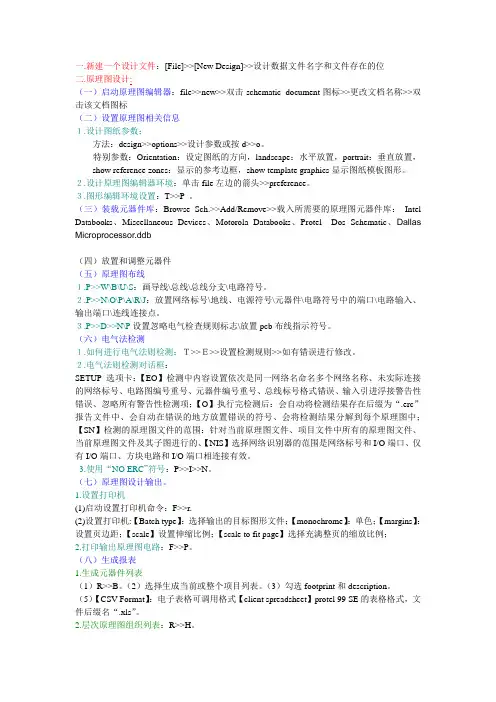
一.新建一个设计文件:[File]>>[New Design]>>设计数据文件名字和文件存在的位二.原理图设计:(一)启动原理图编辑器:file>>new>>双击schematic document图标>>更改文档名称>>双击该文档图标(二)设置原理图相关信息1.设计图纸参数:方法:design>>options>>设计参数或按d>>o。
特别参数:Orientation:设定图纸的方向,landscape:水平放置,portrait:垂直放置,show reference zones:显示的参考边框,show template graphics显示图纸模板图形。
2.设计原理图编辑器环境:单击file左边的箭头>>preference。
3.图形编辑环境设置:T>>P。
(三)装载元器件库:Browse Sch.>>Add/Remove>>载入所需要的原理图元器件库:Intel Databooks、Miscellaneous Devices、Motorola Databooks、Protel Dos Schematic、Dallas Microprocessor.ddb(四)放置和调整元器件(五)原理图布线1.P>>W\B\U\S:画导线\总线\总线分支\电路符号。
2.P>>N\O\P\A\R\J:放置网络标号\地线、电源符号\元器件\电路符号中的端口\电路输入、输出端口\连线连接点。
3.P>>D>>N\P设置忽略电气检查规则标志\放置pcb布线指示符号。
(六)电气法检测1.如何进行电气法则检测:T>>E>>设置检测规则>>如有错误进行修改。
2.电气法则检测对话框:SETUP选项卡:【EO】检测中内容设置依次是同一网络名命名多个网络名称、未实际连接的网络标号、电路图编号重号、元器件编号重号、总线标号格式错误、输入引进浮接警告性错误、忽略所有警告性检测项;【O】执行完检测后:会自动将检测结果存在后缀为“.erc”报告文件中、会自动在错误的地方放置错误的符号、会将检测结果分解到每个原理图中;【SN】检测的原理图文件的范围:针对当前原理图文件、项目文件中所有的原理图文件、当前原理图文件及其子图进行的、【NIS】选择网络识别器的范围是网络标号和I/O端口、仅有I/O端口、方块电路和I/O端口相连接有效。

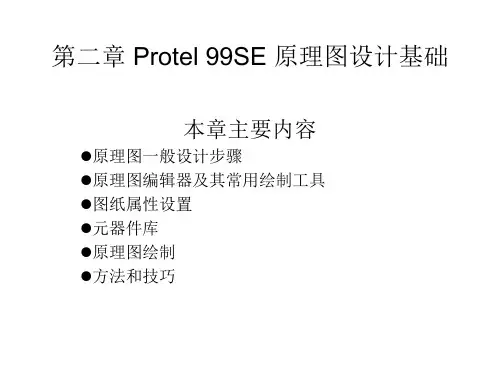

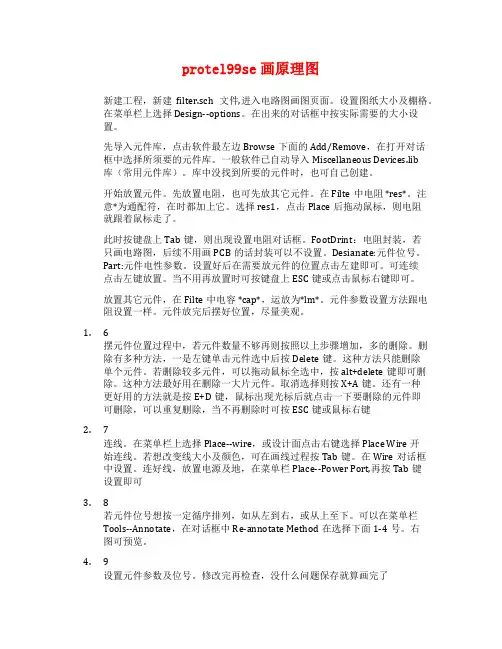
protel99se画原理图新建工程,新建filter.sch文件,进入电路图画图页面。
设置图纸大小及棚格。
在菜单栏上选择 Design--options。
在出来的对话框中按实际需要的大小设置。
先导入元件库,点击软件最左边Browse下面的Add/Remove,在打开对话框中选择所须要的元件库。
一般软件已自动导入Miscellaneous Devices.lib库(常用元件库)。
库中没找到所要的元件时,也可自己创建。
开始放置元件。
先放置电阻,也可先放其它元件。
在Filte中电阻 *res*。
注意*为通配符,在时都加上它。
选择res1,点击Place后拖动鼠标,则电阻就跟着鼠标走了。
此时按键盘上Tab键,则出现设置电阻对话框。
FootDrint:电阻封装,若只画电路图,后续不用画PCB的话封装可以不设置。
Desianate:元件位号。
Part:元件电性参数。
设置好后在需要放元件的位置点击左建即可。
可连续点击左键放置。
当不用再放置时可按键盘上ESC键或点击鼠标右键即可。
放置其它元件,在Filte中电容 *cap*,运放为*lm*。
元件参数设置方法跟电阻设置一样。
元件放完后摆好位置,尽量美观。
1. 6摆元件位置过程中,若元件数量不够再则按照以上步骤增加,多的删除。
删除有多种方法,一是左键单击元件选中后按Delete键。
这种方法只能删除单个元件。
若删除较多元件,可以拖动鼠标全选中,按alt+delete键即可删除。
这种方法最好用在删除一大片元件。
取消选择则按X+A键。
还有一种更好用的方法就是按E+D键,鼠标出现光标后就点击一下要删除的元件即可删除,可以重复删除,当不再删除时可按ESC键或鼠标右键2.7连线。
在菜单栏上选择Place--wire,或设计面点击右键选择Place Wire 开始连线。
若想改变线大小及颜色,可在画线过程按Tab键。
在Wire对话框中设置。
连好线,放置电源及地,在菜单栏Place--Power Port,再按Tab键设置即可3.8若元件位号想按一定循序排列,如从左到右,或从上至下。
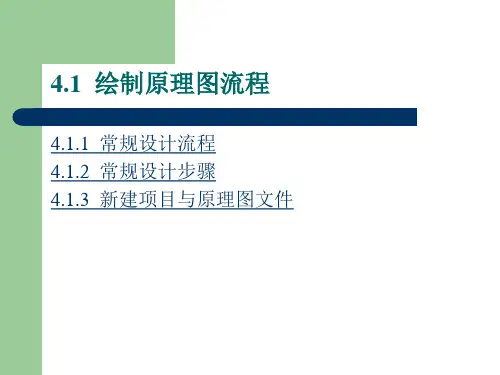
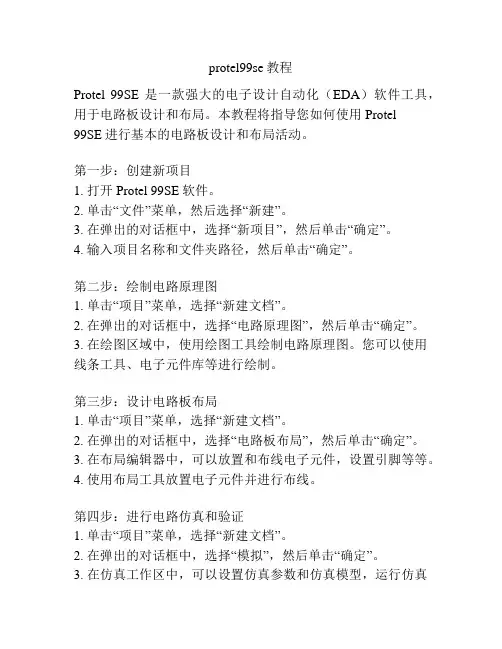
protel99se教程Protel 99SE是一款强大的电子设计自动化(EDA)软件工具,用于电路板设计和布局。
本教程将指导您如何使用Protel99SE进行基本的电路板设计和布局活动。
第一步:创建新项目1. 打开Protel 99SE软件。
2. 单击“文件”菜单,然后选择“新建”。
3. 在弹出的对话框中,选择“新项目”,然后单击“确定”。
4. 输入项目名称和文件夹路径,然后单击“确定”。
第二步:绘制电路原理图1. 单击“项目”菜单,选择“新建文档”。
2. 在弹出的对话框中,选择“电路原理图”,然后单击“确定”。
3. 在绘图区域中,使用绘图工具绘制电路原理图。
您可以使用线条工具、电子元件库等进行绘制。
第三步:设计电路板布局1. 单击“项目”菜单,选择“新建文档”。
2. 在弹出的对话框中,选择“电路板布局”,然后单击“确定”。
3. 在布局编辑器中,可以放置和布线电子元件,设置引脚等等。
4. 使用布局工具放置电子元件并进行布线。
第四步:进行电路仿真和验证1. 单击“项目”菜单,选择“新建文档”。
2. 在弹出的对话框中,选择“模拟”,然后单击“确定”。
3. 在仿真工作区中,可以设置仿真参数和仿真模型,运行仿真并查看结果。
第五步:生成Gerber文件1. 单击“文件”菜单,选择“发布”。
2. 在弹出的对话框中,选择“Gerber文件”,然后单击“确定”。
3. 设置Gerber文件生成的选项,并选择生成的文件夹路径,然后单击“确定”。
通过以上步骤,您可以使用Protel 99SE进行基本的电路板设计和布局。
请注意避免使用重复的标题文字来保持文档整洁和清晰。
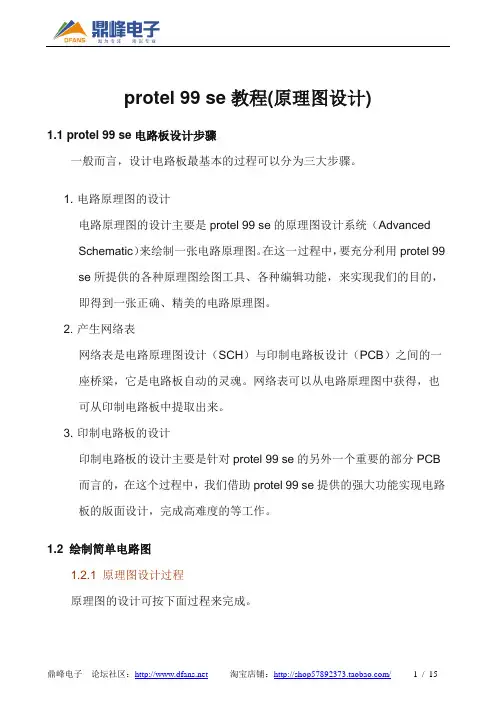
protel 99 se教程(原理图设计)1.1 protel 99 se电路板设计步骤一般而言,设计电路板最基本的过程可以分为三大步骤。
1. 电路原理图的设计电路原理图的设计主要是protel 99 se的原理图设计系统(AdvancedSchematic)来绘制一张电路原理图。
在这一过程中,要充分利用protel 99 se所提供的各种原理图绘图工具、各种编辑功能,来实现我们的目的,即得到一张正确、精美的电路原理图。
2. 产生网络表网络表是电路原理图设计(SCH)与印制电路板设计(PCB)之间的一座桥梁,它是电路板自动的灵魂。
网络表可以从电路原理图中获得,也可从印制电路板中提取出来。
3. 印制电路板的设计印制电路板的设计主要是针对protel 99 se的另外一个重要的部分PCB 而言的,在这个过程中,我们借助protel 99 se提供的强大功能实现电路板的版面设计,完成高难度的等工作。
1.2 绘制简单电路图1.2.1 原理图设计过程原理图的设计可按下面过程来完成。
1. 设计图纸大小首先要构思好零件图,设计好图纸大小。
图纸大小是根据电路图的规模和复杂程度而定的,设置合适的图纸大小是设计好原理图的第一步。
2. 设置protel 99 se/Schematic设计环境包括设置格点大小和类型,光标类型等等,大多数参数也可以使用系统默认值。
3. 旋转零件用户根据电路图的需要,将零件从零件库里取出放置到图纸上,并对放置零件的序号、零件封装进行定义和设定等工作。
4. 原理图布线利用protel 99 se/Schematic提供的各种工具,将图纸上的元件用具有电气意义的导线、符号连接起来,构成一个完整的原理图。
5. 调整线路将初步绘制好的电路图作进一步的调整和修改,使得原理图更加美观。
6. 报表输出通过protel 99 se/Schematic提供的各种报表工具生成各种报表,其中最重要的报表是网络表,通过网络表为后续的电路板设计作准备。
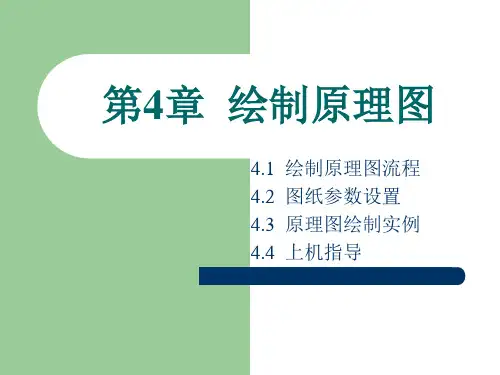

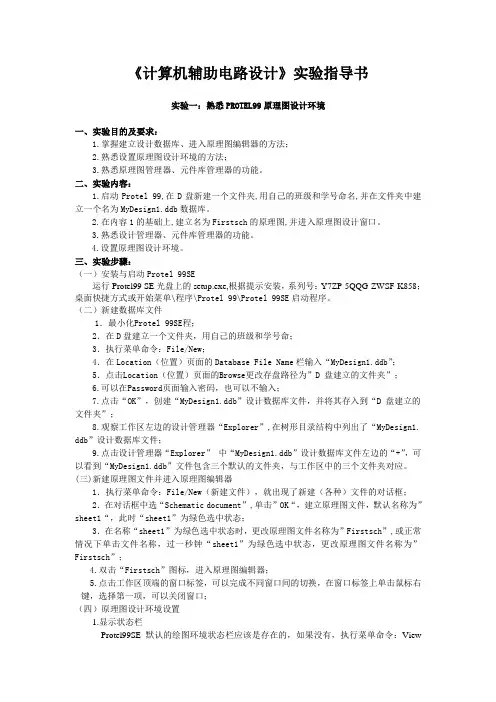
《计算机辅助电路设计》实验指导书实验一:熟悉PROTEL99原理图设计环境一、实验目的及要求:1.掌握建立设计数据库、进入原理图编辑器的方法;2.熟悉设置原理图设计环境的方法;3.熟悉原理图管理器、元件库管理器的功能。
二、实验内容:1.启动Protel 99,在D盘新建一个文件夹,用自己的班级和学号命名,并在文件夹中建立一个名为MyDesign1.ddb数据库。
2.在内容1的基础上,建立名为Firstsch的原理图,并进入原理图设计窗口。
3.熟悉设计管理器、元件库管理器的功能。
4.设置原理图设计环境。
三、实验步骤:(一)安装与启动Protel 99SE运行Protel99 SE光盘上的setup.exe,根据提示安装,系列号:Y7ZP-5QQG-ZWSF-K858;桌面快捷方式或开始菜单\程序\Protel 99\Protel 99SE启动程序。
(二)新建数据库文件1.最小化Protel 99SE程;2.在D盘建立一个文件夹,用自己的班级和学号命;3.执行菜单命令:File/New;4.在Location(位置)页面的Database File Name栏输入“MyDesign1.ddb”;5.点击Location(位置)页面的Browse更改存盘路径为”D 盘建立的文件夹”;6.可以在Password页面输入密码,也可以不输入;7.点击“OK”,创建“MyDesign1.ddb”设计数据库文件,并将其存入到“D 盘建立的文件夹”;8.观察工作区左边的设计管理器“Explorer”,在树形目录结构中列出了“MyDesign1. ddb”设计数据库文件;9.点击设计管理器“Explorer”中“MyDesign1.ddb”设计数据库文件左边的“+”,可以看到“MyDesign1.ddb”文件包含三个默认的文件夹,与工作区中的三个文件夹对应。
(三)新建原理图文件并进入原理图编辑器1.执行菜单命令:File/New(新建文件),就出现了新建(各种)文件的对话框;2.在对话框中选“Schematic document”,单击”OK“,建立原理图文件,默认名称为”sheet1“,此时“sheet1”为绿色选中状态;3.在名称“sheet1”为绿色选中状态时,更改原理图文件名称为”Firstsch”,或正常情况下单击文件名称,过一秒钟“sheet1”为绿色选中状态,更改原理图文件名称为”Firstsch”;4.双击“Firstsch”图标,进入原理图编辑器;5.点击工作区顶端的窗口标签,可以完成不同窗口间的切换,在窗口标签上单击鼠标右键,选择第一项,可以关闭窗口;(四)原理图设计环境设置1.显示状态栏Protel99SE默认的绘图环境状态栏应该是存在的,如果没有,执行菜单命令:View视图/Status Bar状态栏。
Protel 99SE原理图与PCB设计操作指南Protel 99SE是个庞大的EDA软件和完整的全方位电路设计系统,其包含了电路原理图设计、电路的数/模混合仿真、多层印制电路板设计(包含印制电路板自动布线)、可编程逻辑器件设计、图表生成、电路表格生成、支持宏操作等功能。
(建议学生用自己的学号在D盘新建文件夹)一、原理图设计1、建立设计文件库把与设计相关的所有设计文件,如原理图、PCB等文件都存储在同一个综合设计库中,并在同一个综合设计编辑窗口中显示。
同时设计文件库也保存文件夹及设计的层次信息。
Protel 99SE设计文件库文件的扩展名是.ddb。
双击Protel 99SE图标,出现设计管理器(Design Explorer)界面,其左边是管理窗口Explorer(若没有,可选择View\Design Manager)。
选择File\New或File\New Design…菜单,出现New Design Database对话框,其中Design Storage Type选项选MS Access database方式;设计文件库名默认为MyDesign.ddb(建议学生用自己的学号作为设计文件库名);点击B rowse…可以选择要保存的文件夹,点击OK确定。
设计文件库MyDesign.ddb包括Design Team、Recycle Bin(垃圾箱)和Documents目录。
2、新建设计工作区以及环境参数设置双击设计文件库(MyDesign.ddb)中的Documents目录,此时该目录下为空。
选择菜单File\New…或在Documents的空目录下单击鼠标右键选择N ew…,出现New Document窗口,选择Schematic Document(原理图文件)并点击OK确定,在Documents 目录下将出现原理图文件名,默认为Sheet1.sch,可以根据需要更改该文件名。
在新建的原理图文件名(Sheet1.sch)图标上双击鼠标左键,则打开该原理图文件,然后选择菜单Design\Options…,出现Document Options窗口,可以进行工作区大小(Standard Style)设置及网格(Grids)设置,还可以设置工作区的背景颜色等。
425130011 0010 1010 1101 0001 0100 101112.1.1电路原理图的设计步骤 2.1.1 印刷电路板设计的一般步骤 2.1.22.1.2 电路原理图设计的一般步骤2.2 图纸设置2.2.1 Document Options 对话框2.2.22.2.2 图纸的大小与形状 2.2.3 图纸的网格2.2.42.2.4 图纸颜色 2.2.52.2.5 图纸边框 2.2.6 图纸标题栏2.3 光标设置2.4 设置对象的系统显示字体2.5 设置对话框字体4532425130011 0010 1010 1101 0001 0100 101132.1.1电路原理图的设计步骤2.1.1 印刷电路板设计的一般步骤电路原理图设计(Sch ):利用Protel Protel 99 SE99 SE 的原理图设计系统,绘制完整的、正确的电路原理图。
产生网络表:根据电路原理图产生元件连接关系的文本文件。
印刷电路板设计(PCB ):根据电路原理图,进行印刷电路板的设计。
电路原理图设计产生网络表印刷电路板设计425130011 0010 1010 1101 0001 0100 101142.1.2 电路原理图设计的一般步骤开 始图纸设置加载元件库425130011 0010 1010 1101 0001 0100 101152.2 图纸设置2.2.1 Document Options 对话框图纸设置主要是在Document Options 对话框中进行。
欲打开Document Options 对话框,首先要新建或打开一个原理图文件。
第一种方法(新建原理图文件):① 在视图窗口打开Documents文件夹。
② 在窗口的空白处单击鼠标右键,在快捷菜单中选择New 。
(如右图)图 2.2 新建文件的步骤425130011 0010 1010 1101 0001 0100 10116③ 系统弹出New Document 对话框,在对话框中选择 Schematic DocumentSchematic Document 图标,而后单击Ok 按钮。
实验一Protel 99 SE设计环境认识一、实验目的1、了解Protel 99 SE绘图环境。
2、了解Protel 99 SE各个功能模块。
3、了解设置Protel 99 SE界面环境设置方法。
4、了解设置Protel 99 SE文件管理方法。
二、实验内容及步骤一)实验内容:1、熟悉Protel 99 SE的运行环境。
2、学习使用Protel 99 SE,包括进入Protel 99 SE主程序、菜单操作,工具拦操作及退出等基本操作。
3、熟悉Protel 99 SE的绘图环境,各个功能模块,界面环境,文件管理。
二)实验步骤:1、启动Windows操作环境。
2、打开protel99se应用程序,启动protel99se。
3、创建一个新的设计数据库文件步骤:1). 【File】|【New】2). 单击Browse按钮,选择文件的存储位置,Protel 99 SE默认文件名为“My desigh .ddb”。
3). 单击【OK】们就创建了一个新的设计数据库文件。
4、启动原理图编辑器步骤:1). 【File】|【New】2). 单击Schematic Document 【OK】或直接双击3). 单击Explore 下的Sheet1或直接双击工作窗口中的Sheet15、启动印制电路板编辑器步骤: 1). 【File】|【New】2). 单击PCB Document 图标【OK】或直接双击。
6、不同编辑器之间的切换方法:用鼠标单击标签或者先建立相应的文件,然后双击该文件可以打开相应的编辑器。
7、设置Protel99se的界面环境1).更改屏幕分辨率2).界面字体设置实验二 Protel 99 SE原理图绘制操作一、实验目的掌握电路原理图的设计步骤。
掌握Portel 99 SE电路原理图设计工具,图纸设置。
掌握装载元器件库,放置、编辑和调整元器件。
二、实验内容及步骤一)实验内容简介:1、熟悉电路原理图的设计步骤。
很多网友渴望自己设计电路原理图(SCH)、电路板(PCB),同时希望从原始SCH 到PCB自动布线、再到成品PCB电路板的设计周期可以缩短到1天以内!是不是不可能呢?当然不是,因为现在的EDA软件已经达到了几乎无所不能的地步!由于电子很着重实践,可以说,不曾亲自设计过PCB电路板的电子工程师,几乎是不可想象的。
很多电子爱好者都有过学习PROTEL的经历,本人也是一样,摸索的学习,耐心的体会,充分的体会什么是成功之母。
不希望大家把不必要的时间浪费在学习PROTEL的初期操作上,在这里做这个教程是为了给渴望快速了解和操作PROTEL 的初学者们一个走捷径的机会,教程大家都可以看到,可以省走很多不必要的弯路及快速建立信心,网络的魅力之一就在于学习的效率很高。
由于本人的水平很有限,所以教程做的比较浅,就是教大家:
1.画画简单的原理图(SCH)
2.学会创建SCH零件
2.把原理图转换成电路板(PCB)
3.对PCB进行自动布线
4.学会创建PCB零件库
5.学会一些常用的PCB高级技巧。
鉴于此,如果您这方面已经是水平很高的专业人士,无需看此教程。
同时也愿这些简单的图片教程可以使大家在今后的电子电路设计之路上所向披靡。
关于教程涉及软件版本:此教程采用的样板软件是PROTEL99SE汉化版,99SE 是PROTEL家族中目前最稳定的版本,功能强大。
采用了*.DDB数据库格式保存文件,所有同一工程相关的SCH、PCB等文件都可以在同一*.DDB数据库中并存,非常科学,利于集体开发和文件的有效管理。
还有一个优点就是自动布线引擎很强大。
在双面板的前提下,可以在很短的时间内自动布通任何的超复杂线路!
关于软件的语言:采用的是主菜单汉化版,有少量的深层对话框是英文的,重要的细节部分都在教程中作了中文注释,希望大家不要对少量的英文抱有恐惧的心理,敢于胜利是学习的一个前提。
再就是不要太急于求成,有一颗平常心可以避免欲速则不达的问题。
我可以向大家保证,等大家学会了自动布线,就会对设计PCB信心百倍。
关于教程本身的资源:由于本人精力很有限,所以难免有些疏忽和错误,望大家指出和理解。
如果有需要转载的网友请在转载教程的同时注明教程的出处即可。
但愿它可以为大家提高掌握PROTEL的效率,更希望它能从此改变大家的一生!明天将会更加辉煌!
第1课:新建一个*.DDB,新建一个SCH文件,并且添加画SCH要用到的零件库1.万事开头难,从建立一个*.DDB 文件开始
2.定义新建*.DDB的选项.
3.所有新建的文件一般放置在主文件夹中
4.进入并新建*.SCH
5.新建一个*.SCH文件(注意看一下那些中文的文字注释)
6.添加新的零件库.GIF
此时请添加我给大家提供的点击下载常用SCH零件
7.下面这个就是具体的添加方法了
第2课:利用添加好的零件库,进行画第一个可以自动布线的原理图首先要先设置一下,去掉讨厌的网格显示
在这里我们利用先前添加好的SCH零件库做一个简单的SCH格式原理图,然后进行自动布线
1.如何调出SCH零件进行并且进行属性设置
2.如何正确的设置SCH零件的属性
3.一个必须学会的操作,那就是网络标号的使用,SCH可不是单纯的画图板
4.电源地的设置,这可是整个电气系统的半边天了
5.连线工具,和网络标号的和网络标号左右一样,更直观一些,属于使用频率很高的工具。